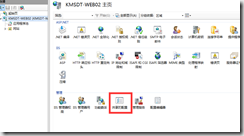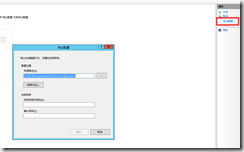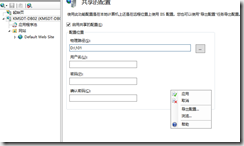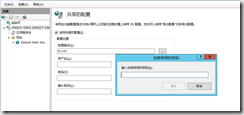介紹:
由於IIS配置網站比較繁瑣,有時候需要遷移所有網站到另外一臺機器,如果不使用導出導入功能,每臺配置起來,會相當花費人力物力,下面使用IIS的共享的配置功能,備份和還原操作。
一 備份方法
打開IIS7,選擇 “共享的配置”,如下圖:
點擊 “導出配置…..”,根據下面選項,選擇備份路徑,設置加密祕鑰(注意:需要記住下面密碼,還原的時候需要輸入)
二 還原
進入IIS,找到"共享的配置"選項,點擊打開功能,勾選"啓動共享的配置"後,右鍵點擊"應用"
會出現如下,需要輸入備份時的祕鑰,輸入祕鑰後,點擊確認。
最後,關閉IIS,重新打開IIS就可以看到還原的網站了。(應用池和網站都是可以還原)
三 命令操作
使用命令行導出應用池和配置文件:
導出應用池
%windir%\system32\inetsrv\AppCmd.exe LIST APPPOOL /config /XML > d:\config\poolappcmdexport.xml
導出網站
%windir%\system32\inetsrv\AppCmd.exe LIST SITE /config /XML > d:\config\iisappcmdexport.xml
還原導入備份的文件,意外情況下恢復:
導入應用池
%windir%\system32\inetsrv\AppCmd.exe ADD APPPOOL /IN < d:\config\poolappcmdexport.xml
導入網站
%windir%\system32\inetsrv\AppCmd.exe ADD SITE /IN < d:\config\iisappcmdexport.xml
四 腳本定期備份
寫一個腳本計劃,計劃任務,定期按照日期導出備份。
cat iis_bak.bat
@echo off
導出應用池
%windir%\system32\inetsrv\AppCmd.exe LIST APPPOOL /config /XML > d:\config\%date:~0,10%_poolappcmdexport.xml
##導出網站
%windir%\system32\inetsrv\AppCmd.exe LIST SITE /config /XML > d:\config\%date:~0,10%_iisappcmdexport.xml